こんにちは!本日も「Androidのお役立ち情報」をお送りいたします!
スマートフォン修理店エックスリペアの大橋です!
今回は、Androidスマホの通知音を消す方法についてお話しいたします。

スマートフォンの修理ならエックスリペアなら御所店へ。丁寧かつスピーディーに対応いたします。画面割れ・水没復旧修理・バッテリー交換など電子機器のトラブルはお任せください。その他にもスマホの切り替えなどご相談も受け付けています。お気軽にご相談ください。
Androidスマホに限ったことではないですが、TPOに応じて通知音を消すのは大切ですよね。
通知音 このタイミングは まずすぎた
…ハイ!頑張って標語風にしてみました。
過去形…もうやらかしたって事ですか?


あー…ご想像にお任せします(汗)。
通知音さえ消せればいい場面もありますが、最近ではアプリの種類も豊富になり、通知の絶対数が増えてきています。 通知が多すぎるために、ふと気づくと万年マナーモード。 そんな通知を、あなたが必要としているものに絞れたらいいと思いませんか?通知の主導権を握りたくはないですか? 今回はスマホの通知音を消す方法と、スマホに送られてくる通知をコントロールする方法について、スマートフォン修理の専門家である私たちが解説していきます!
スマートフォン修理のことならX-repairへ
X-repairは、全国各地に店舗を展開するスマートフォン修理の専門店です。持込修理はもちろん、お客様の利便性を第一に考え、「ご自宅で申込みしてご自宅で受取」できる便利な郵送修理をご用意しました。
X-repairでは、画面交換、水没復旧、バッテリー交換、カメラ交換など、幅広い故障に対応。どんな故障も、99.8%の感動修理をお約束いたします!
経験豊富なスタッフが、お客様を温かくお迎えいたします。故障かな?と思ったら、当店までお気軽にお問い合わせくださいませ。
Androidスマホの通知音を消す方法は一つじゃない
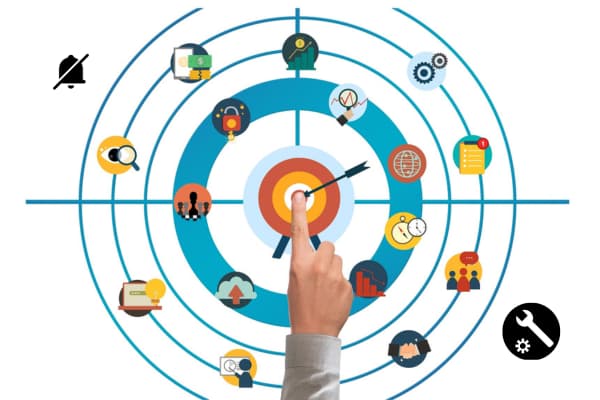
スマホは、アプリを入れれば入れるほど通知が増えます。 SNS、ゲーム、お天気情報、ニュースといった定番のアプリに加え、近年ではお店や自治体、学習系などアプリのバリエーションも多彩になっています。バーコード決済や交通系アプリも普及し、お出かけはスマホ一台あればこと足りる!というスマホ無双状態になっていますよね。 スマホ無双…とても便利そうで聞こえがいいのですが、言いかえればスマホがあらゆる情報の受付窓口になるため、必然的にたくさんの通知が来る状態となってしまっています。まさに一極集中ですね。
通知音を消す方法あれこれ
Androidスマホで通知音を消すには、マナーモード、サイレントモード…といくつかの方法があります。必要なシーンに応じて通知音を消す方法を使い分けできるととても便利です。
機能をまとめるとこんな感じです。
- ざっくり通知音を消したい⇒マナーモード
- 通知音は消すが、重要な電話はほしい⇒サイレントモード
- アプリから飛んでくる通知をコントロールしたい⇒アプリの通知設定
ショップのアプリから飛んでくる通知って、セールとか宣伝も多いですよね?


ユーザーへ向けてダイレクトにチラシを配るようなものなので、いらないものはカットするのは必要ですね。
これらを順を追って説明していきます。
迷惑電話の通知を拒否したい
通知音を消すこと自体は自分のスマホから行えますが、しつこい営業電話などかかってきてしまうものもありますよね。その場合はこちらの記事を参考に着信拒否の設定をしてしまえば、迷惑電話をブロックできます。何度かかかってきた番号に限定されるとはいえ、余計な着信を普段から拒否できるのは便利です。
お手軽に通知音を消すならマナーモード

通知音を消すもっともポピュラーな方法はマナーモードです。通知音が消え、代わりにバイブで通知を知らせてくれます。
マナーモードの設定方法は以下の通りです。
※以下の操作はOPPO Reno7Aで行っています。
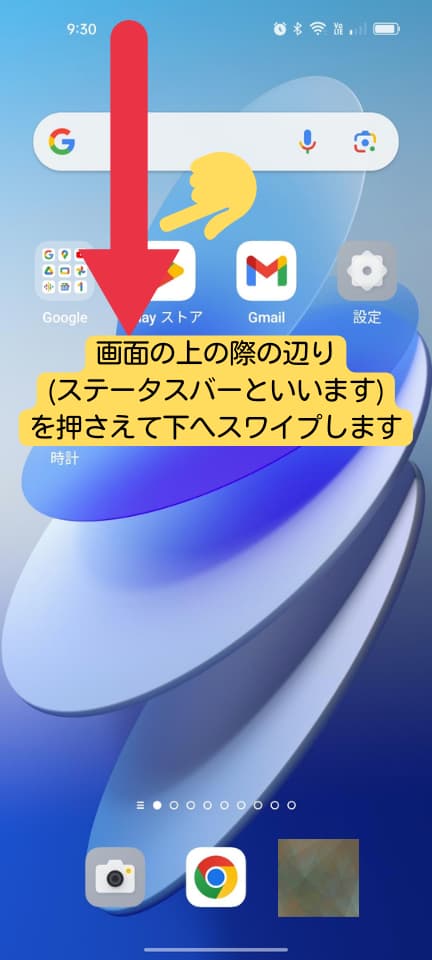

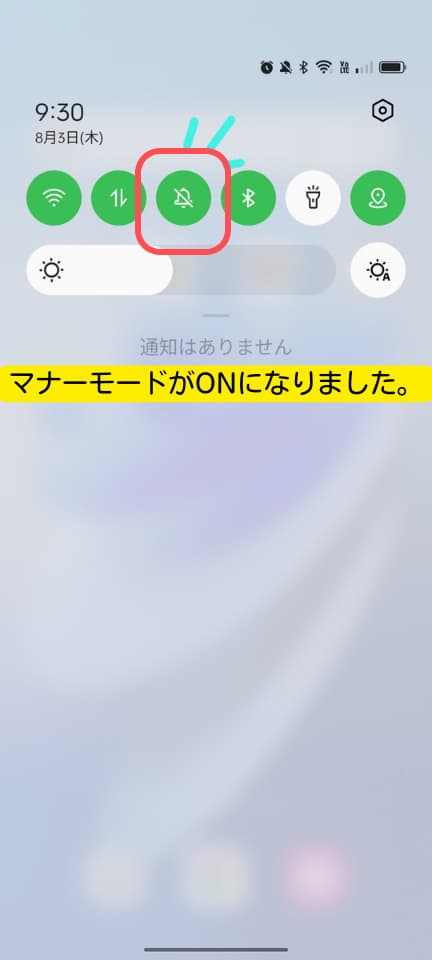

クイック設定はアクセスが早くて便利ですよ~
「バイブレーションも止めたい!」という方は以下のようにします。
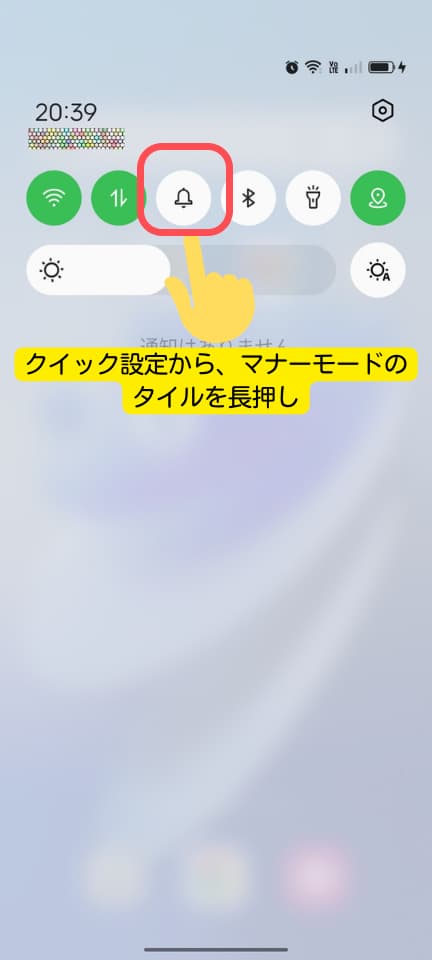
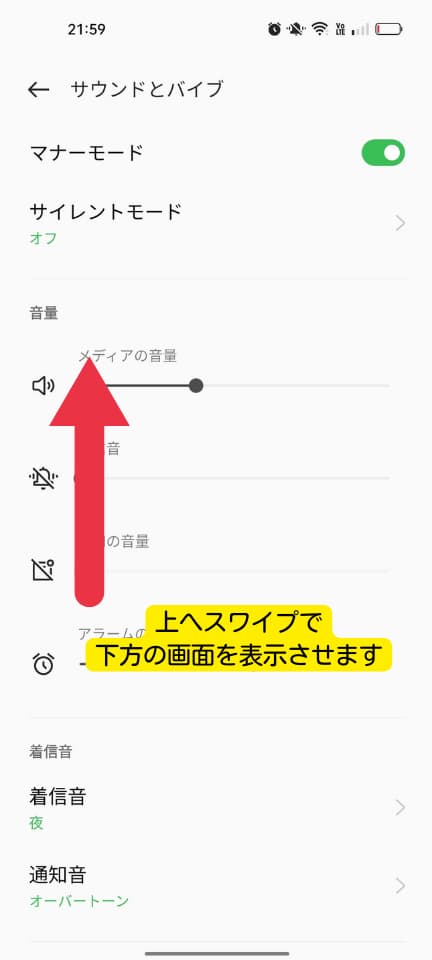
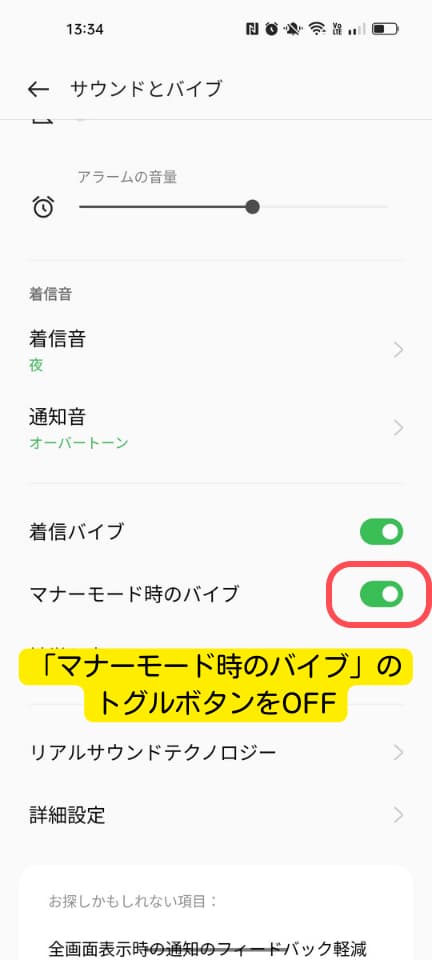
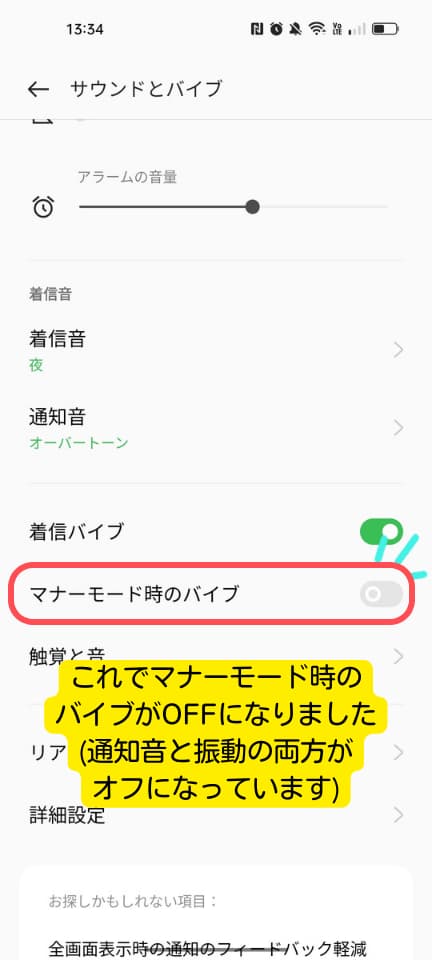

バイブの振動が気になるときにはこっちの方がいいですね。
これで通知音とバイブの両方がオフにできました。通知音とバイブの両方が止まっている状態を「ミュートモード」と言います。後述するサイレントモードに近いです。
操作方法が違うスマホもある
AndroidというOSはメーカーがカスタマイズできるので、メーカーごとに操作方法や機能名が違うことがあります。
ASUSなどのようにボリュームボタンを押した後に、画面のアイコンをタップして簡単に通常モード、マナーモード、ミュートモードを切り替えられる機種もあります。その場合の操作方法をご紹介しますね。※ASUS Zenfone Max Pro M1での操作方法です。
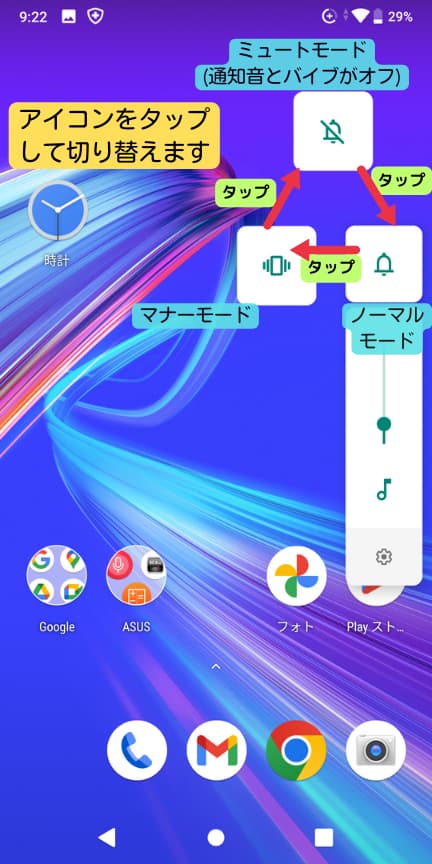
1.本体サイドのボリュームボタンを押す
(音量ボタンはどちらを押しても大丈夫です)
2.ボリュームバーの上のアイコンをタップ
3.ノーマルモード、マナーモード、ミュートモードを順に切り替えられます
サイレントモードで通知音と通知をミュートする

サイレントモードでも通知音を消せます。サイレントモードとマナーモードは通知音を消すことができる点では同じですが、違う部分をあげるなら
サイレントモード
- 通知音/バイブを止めるが、必要な着信は音を鳴らせる
- 決まった曜日と時間にサイレントモードへ移行/解除できる
マナーモード
- 一括で通知音・着信音を止める
- その都度マナーモードを設定/解除する必要がある
といったところです。
サイレントモードを使う利点は、本当に必要な着信は音で知らせてくれるところです。
サイレントモードの起動方法
サイレントモードの起動方法は以下のとおりです。
※以下の操作はOPPO Reno7Aで行っています。
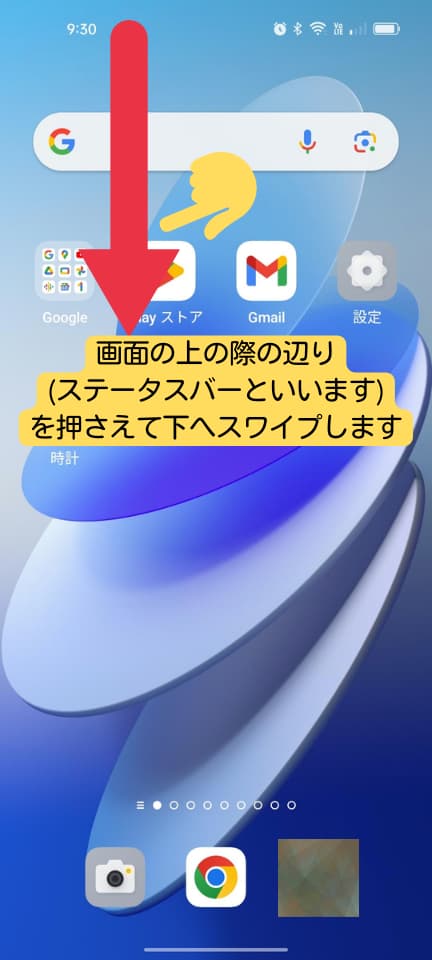
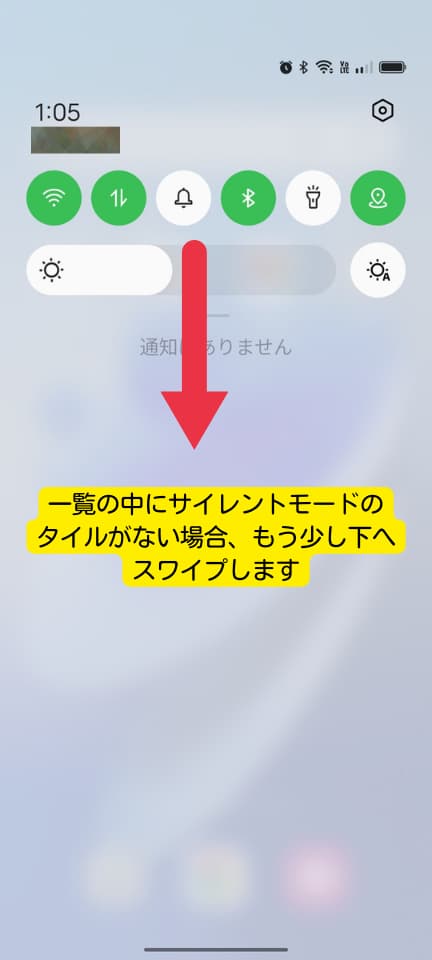
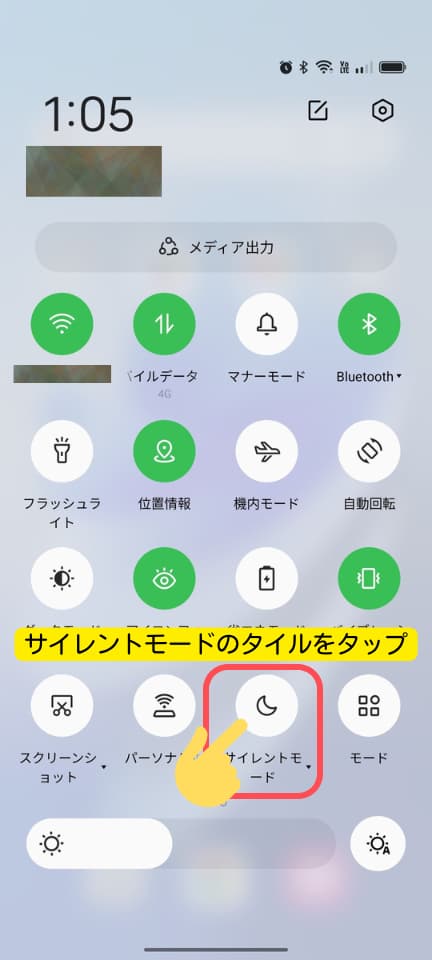
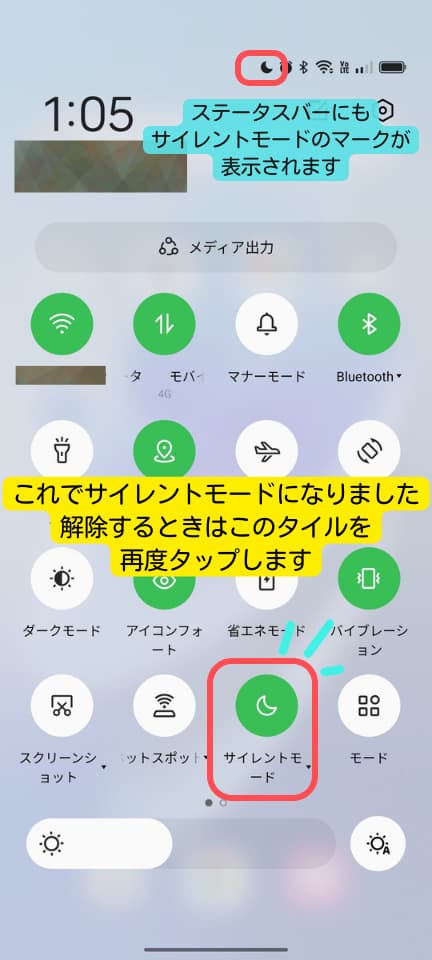

サイレントモードをオフにするには、タイルをもう一度タップすればOKです!
サイレントモードだと通知音と同時にバイブもオフになりますね。

サイレントモード中に着信音を鳴らす
一括で通知音を消してしまうマナーモードとは異なり、サイレントモードは設定することでほしい着信やチャットアプリの通知音を鳴らせます。
つまり、どうしても逃したくない電話がある方はサイレントモードが最適、と言えます。
仕事中でも家からかかってくる電話には出たい時とかにいいですね。

サイレントモード中に電話を受けるための設定を解説していきますね。
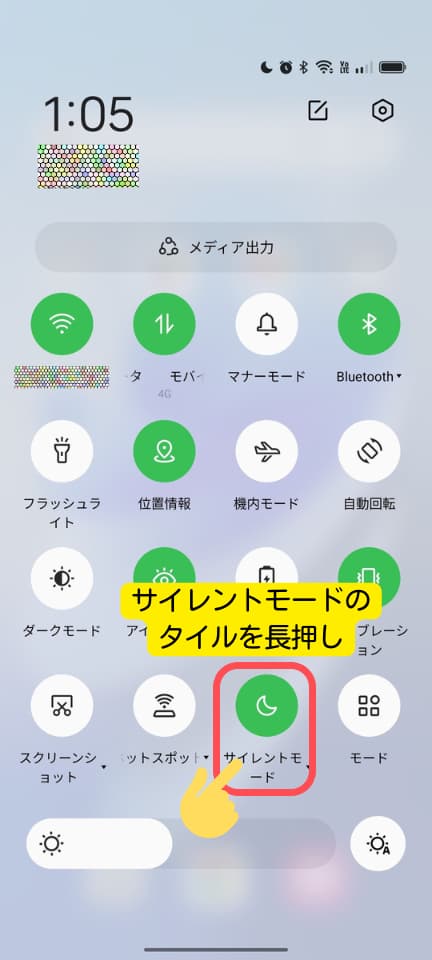
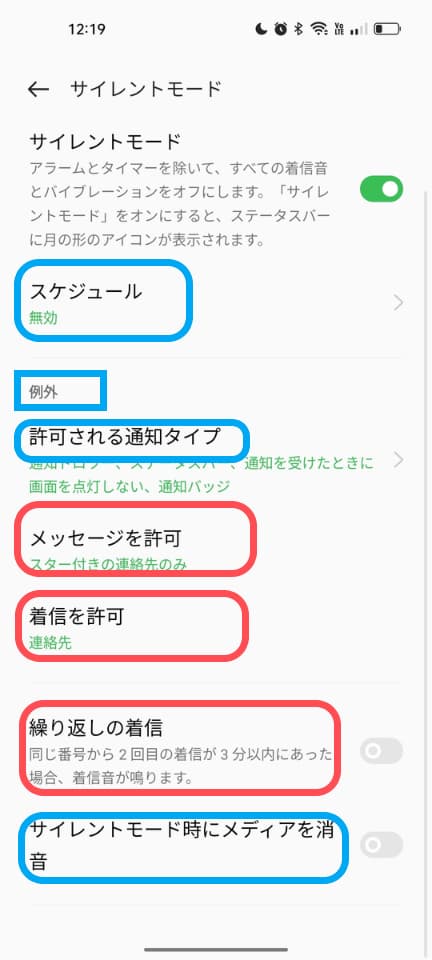
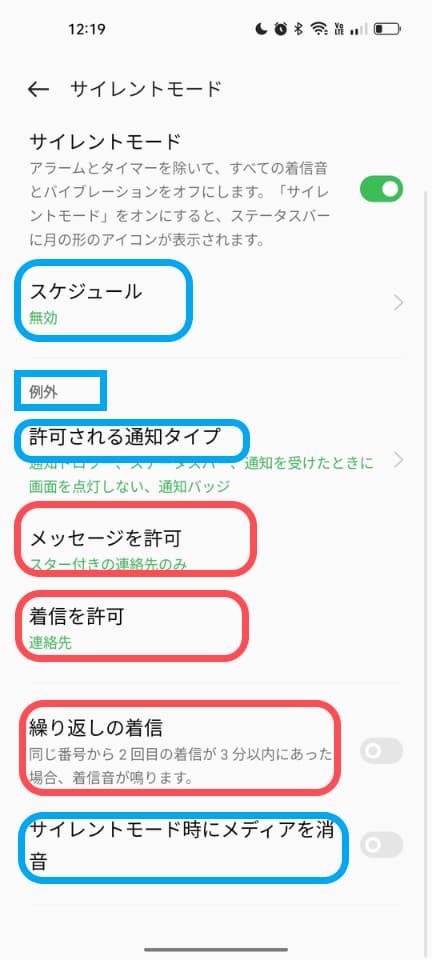
カスタマイズの項目が多いので、各項目についてご説明します。
- スケジュール:決まった日時にサイレントモードを起動できます
- 例外:「割り込み設定」と呼ぶ機種もあります。
- 許可される通知タイプ:通知の表示方法を設定できます
- メッセージを許可:メッセージ受信通知を許可するか設定できます
- 着信を許可:電話の着信音を許可するか設定できます
- 繰り返しの着信:同一番号から一定時間内に複数回着信があった場合、着信音が鳴ります。
- サイレントモード時にメディアを消音:サイレントモード中に音楽や動画を再生しても音声が流れなくなります
うわ、いきなり情報量が多すぎませんか?


確かに多いですよね、すみません。ですが操作できるところが多いというだけで、必要なところだけを設定すればいいんですよ。
サイレントモードは設定できる項目が多いので、どうしてもややこしく見えてしまいます。マナーモードに比べてイマイチ認知度が低いのはそのせいかもしれません。
ですが、今設定しようとしていることは、「サイレントモード中でも通知音で知らせてほしい電話やメッセージがある場合どうしたらよいか」なので、直接関係してくる部分は上図の中の、
- メッセージの許可
- 着信の許可
- 繰り返しの着信に対する対応
の3点だけです。この3点については以下のように設定できます。
メッセージの許可と着信の許可の設定方法
「メッセージの許可」と「着信の許可」は、タップするとそれぞれこのように表示されます。
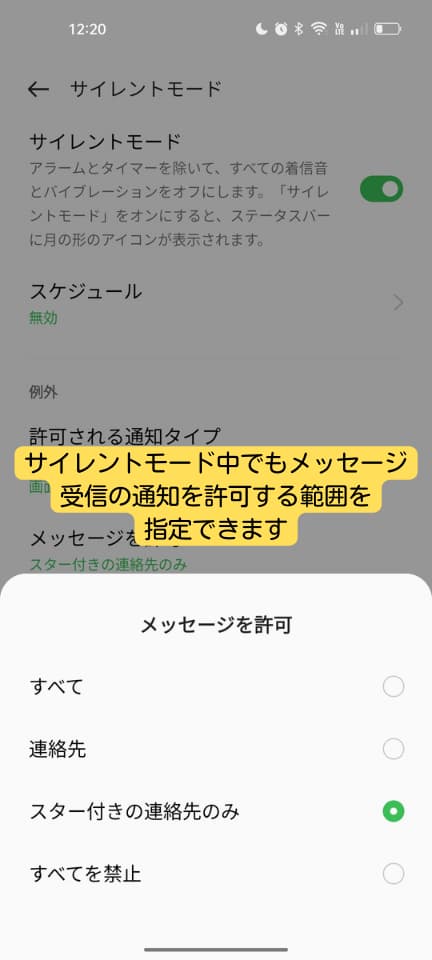

- すべて:すべてのチャットアプリと着信を許可します
- 連絡先:連絡帳に登録している人からのチャットアプリと着信を許可します
- スター付きの連絡先のみ:連絡帳に登録している人の中で、お気に入り登録をしている人のチャットアプリと着信のみを許可します
- すべてを禁止:全てのチャットアプリと着信をミュートします
これらの中からニーズに近いものを選んでおけば、チャットアプリと電話の着信はサイレントモード中でも音で知らせてくれます。
スター付き連絡先を登録するには?
スター付き連絡先を登録する方法は以下の通りです。
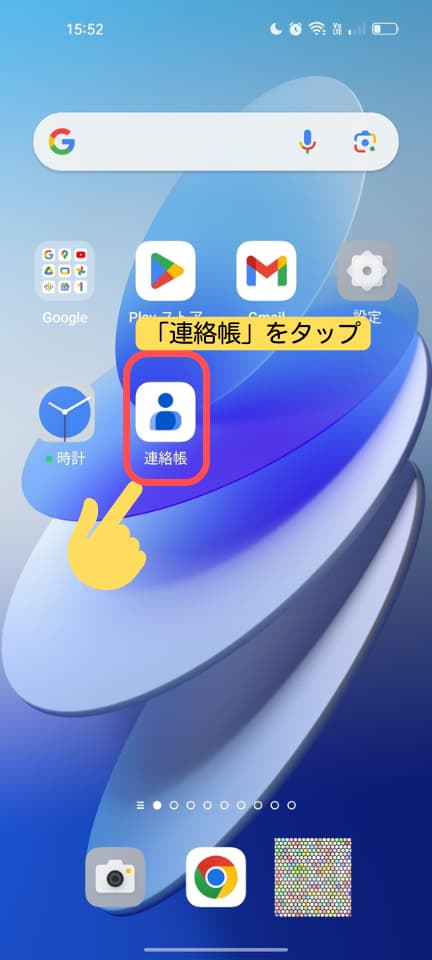
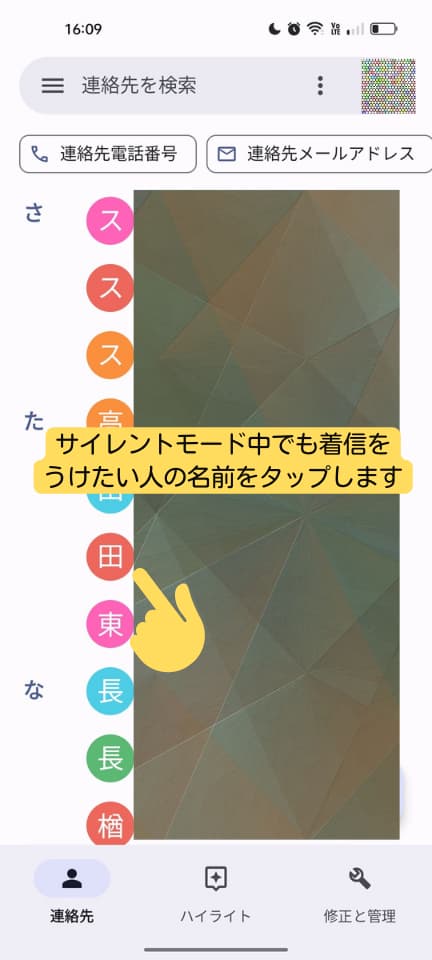
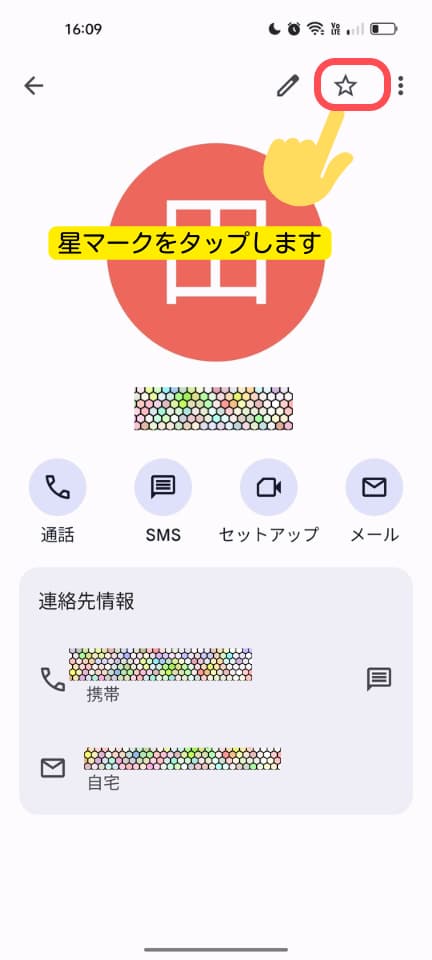
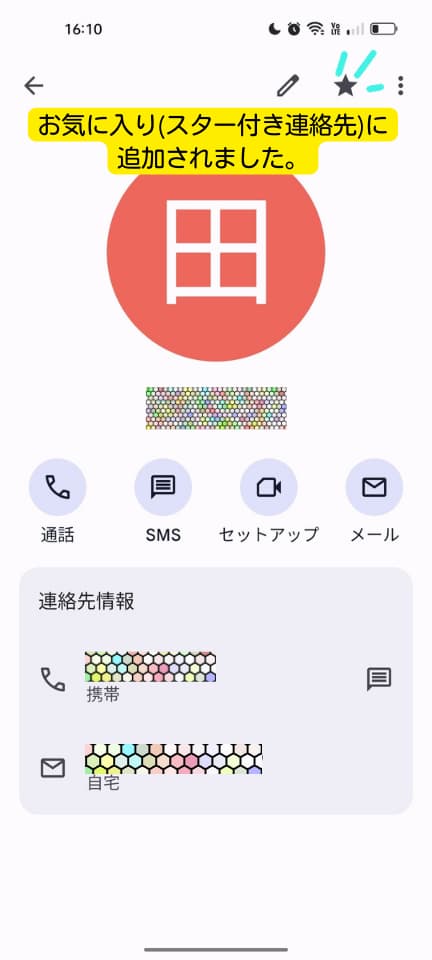
繰り返しの着信に対する対応
一定時間内に同じ電話番号から複数回の着信があったとき、着信音を鳴らしてくれます。OPPO Reno7Aの場合は「3分以内に2回の着信」となっていますが、Androidのデフォルト設定では「15分以内に2回の着信」となっています。

短い間隔の繰り返し着信って、いかにも緊急性が高い感じがしますよね。
そうですね。そういう電話は受けたほうがいいですよね。

サイレントモード中にLINEの音声通話を受ける方法
通話にLINEの音声通話機能を使う人も多いですよね。サイレントモード中はアプリからの通知はミュートされ、LINEからの着信も当然ミュートされます。ですが、サイレントモード中でもLINE通話を受けたい場合は以下のように設定していけば着信音を鳴らせます。
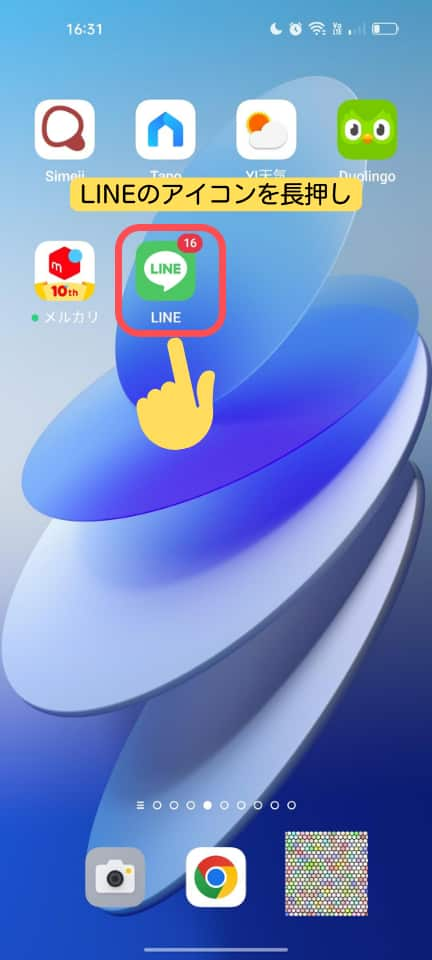
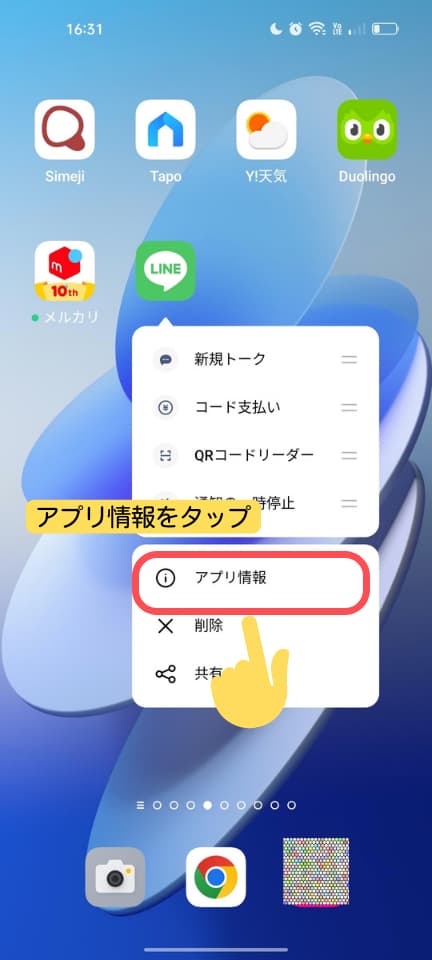
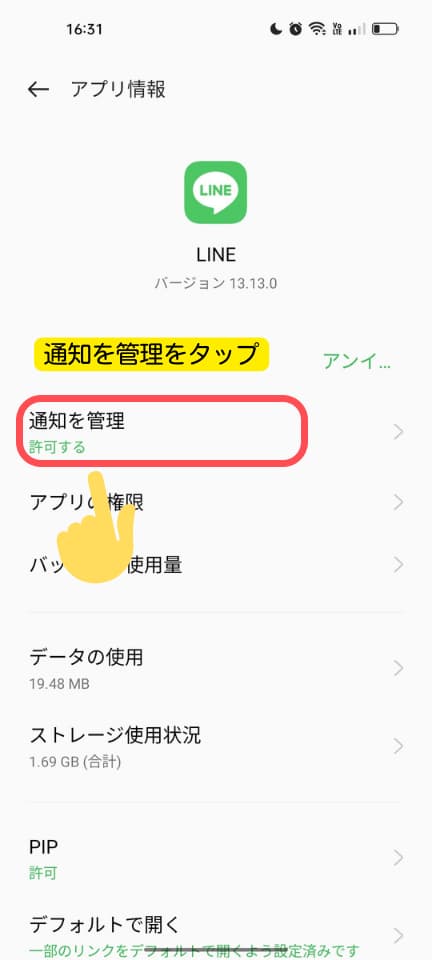
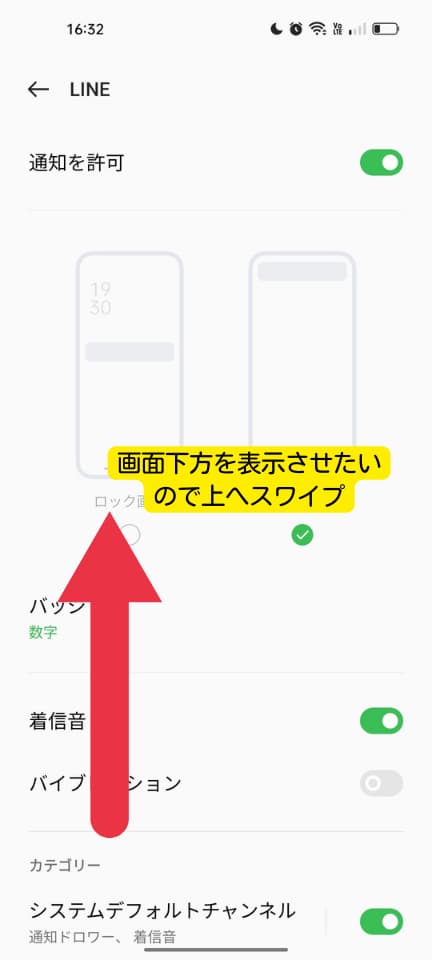
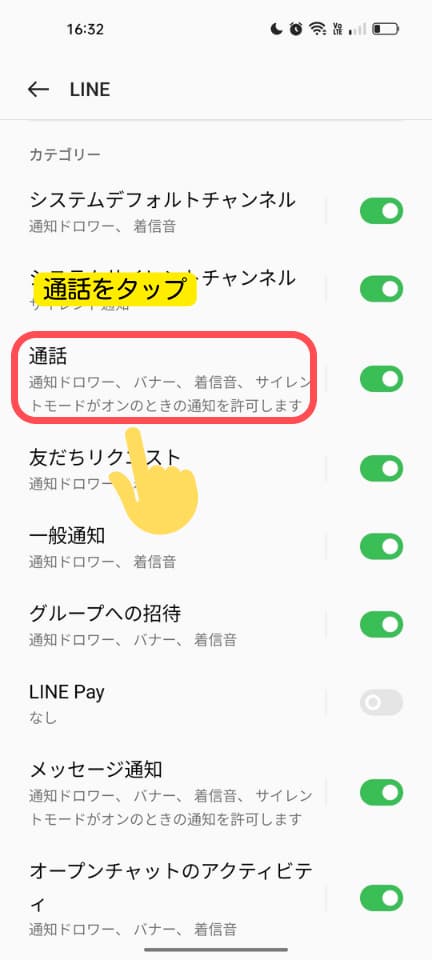
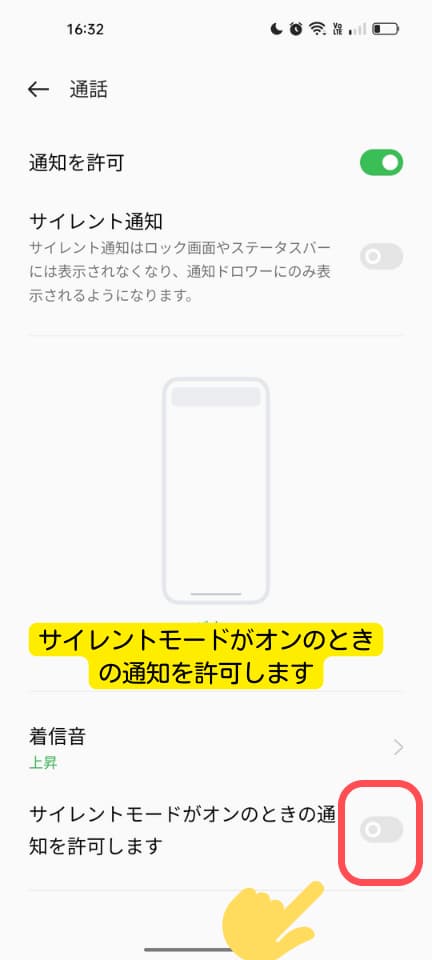
サイレントモード中でもLINE通話の着信音を鳴らせるのは便利ですね!

決まった時間にサイレントモードにする
スケジュールを設定すると、決まった時間にスマホがサイレントモードへ移行します。
スマホの通知音に邪魔されることなく在宅ワークをしたい方や、一定時間は集中して勉強したい方、マナーモードやサイレントモードにしたまま解除をするのを忘れがちな方にはうってつけな機能です。
設定の仕方は以下の通りです。
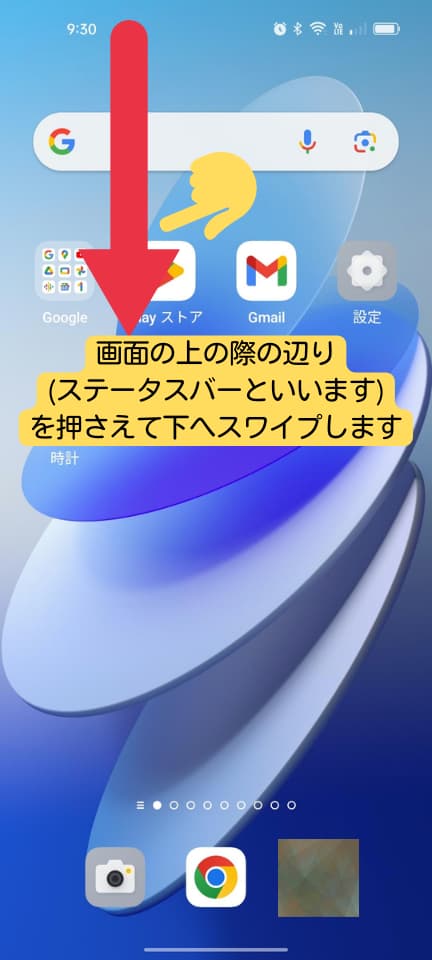
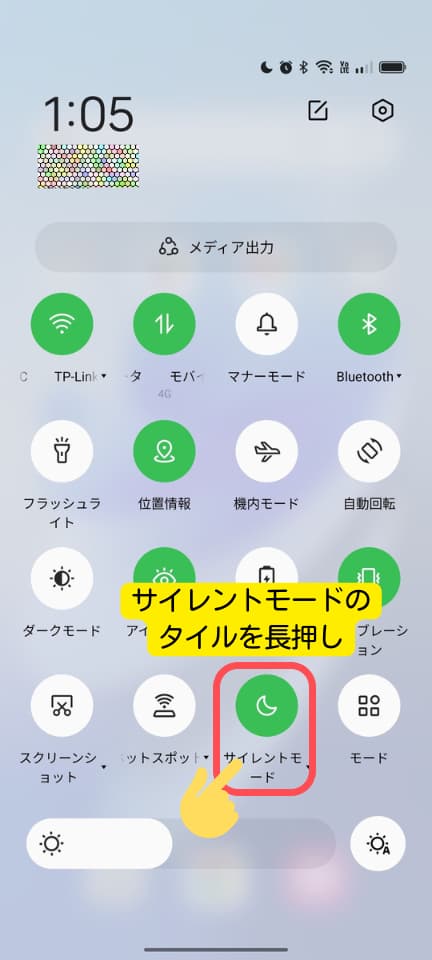
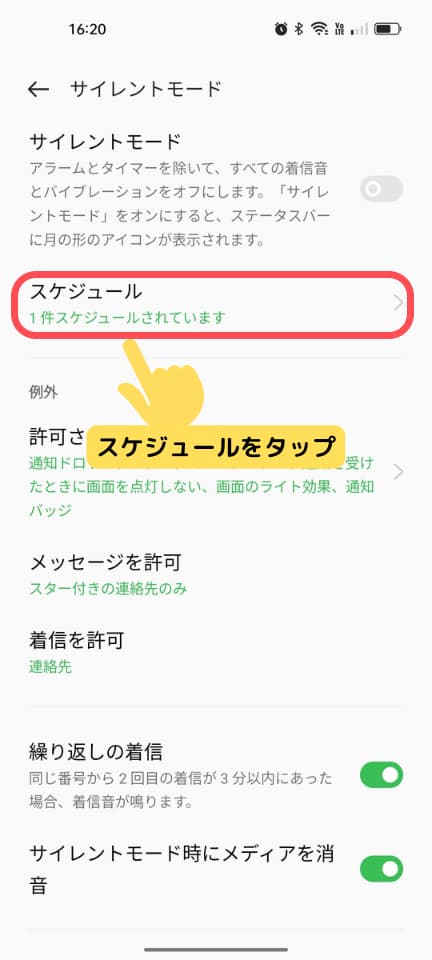
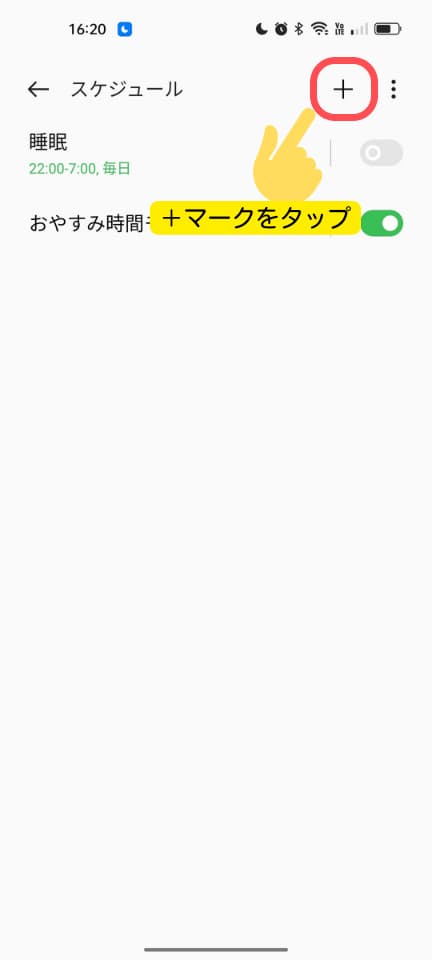
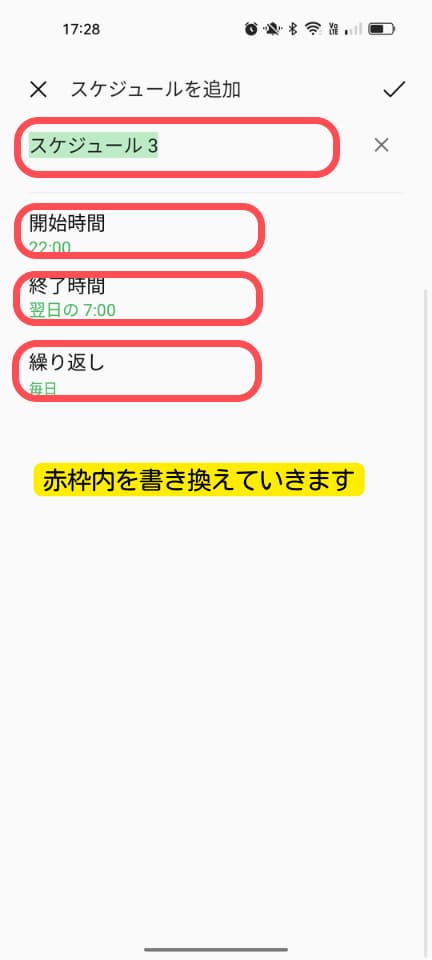
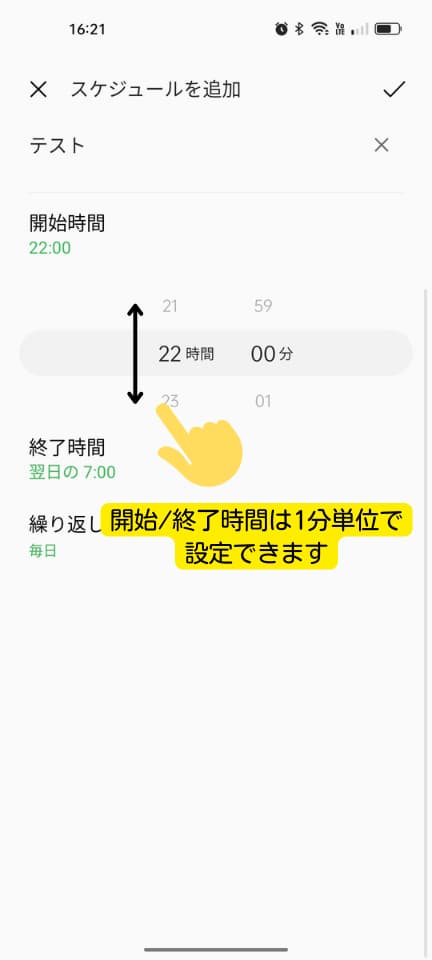
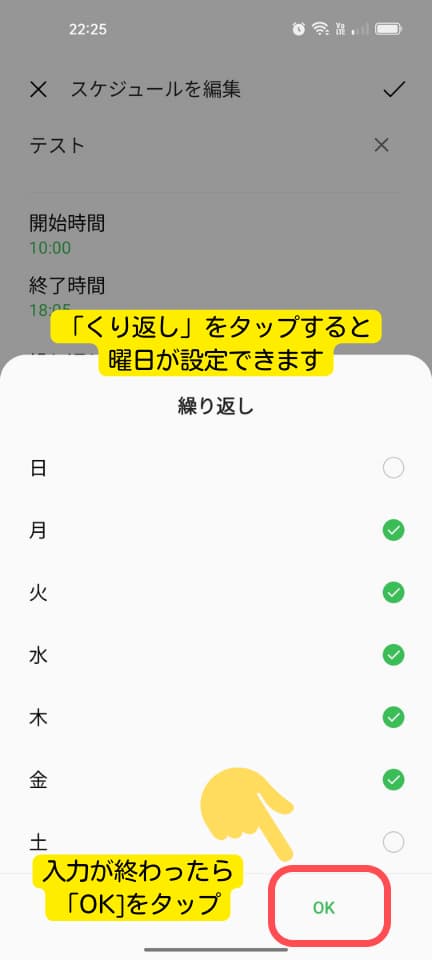
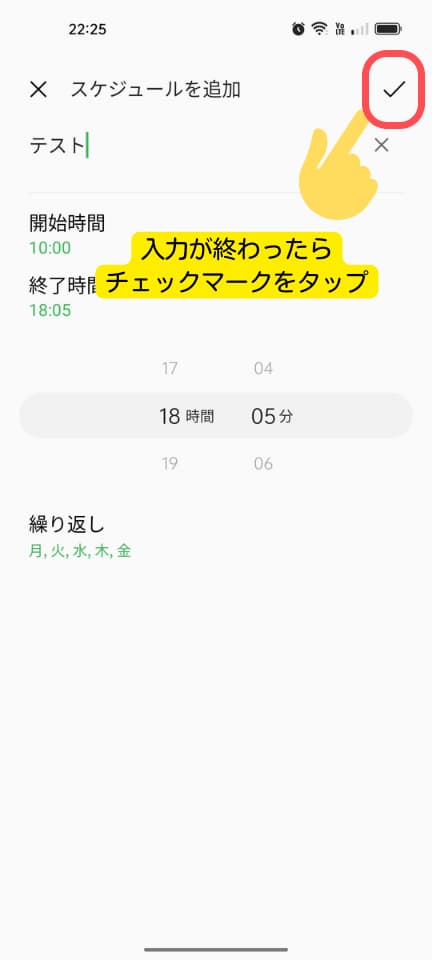
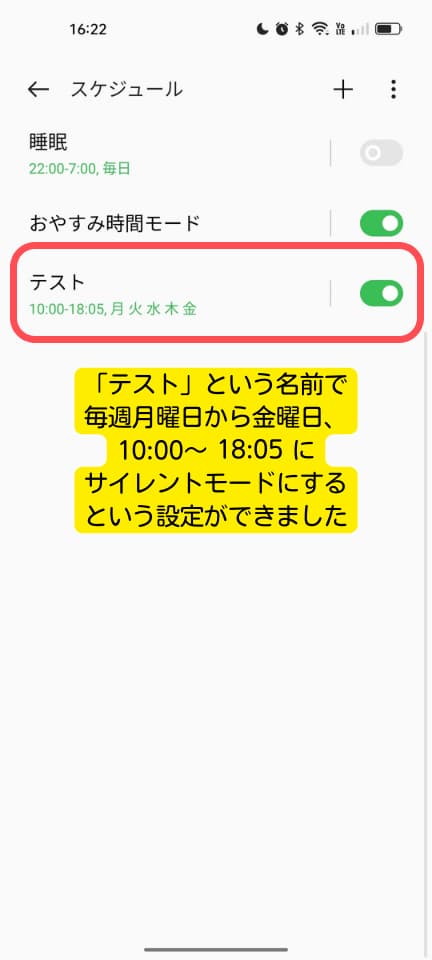

終了時間になると、サイレントモードは自動で解除されます
塾みたいに、決まった日時で通知をオフにしたいときとか便利そうですね。

アプリからの通知をコントロールする
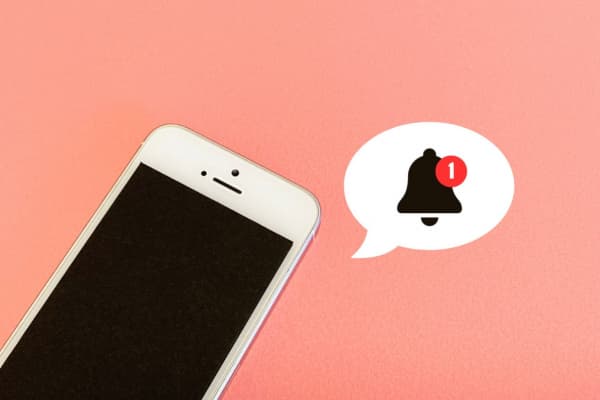
アプリからのプッシュ通知の多さに困ってしまう場合は、通知自体を止めたり、アプリの通知音を個別に止めることで解決できます。せっかくアプリを作ったショップには申し訳ないのですが、「必要な時にはこちらから見に行きます!」ということで勘弁してもらいましょう。
アプリの通知をオフにする方法
アプリから送られてくる通知を止める方法は以下の2通りのやり方があります。
アプリからの通知を一括で止める方法
アプリからの通知を完全に止めたいときにはこちらの方法を使います。
※以下の操作はOPPO Reno7Aで行っています。
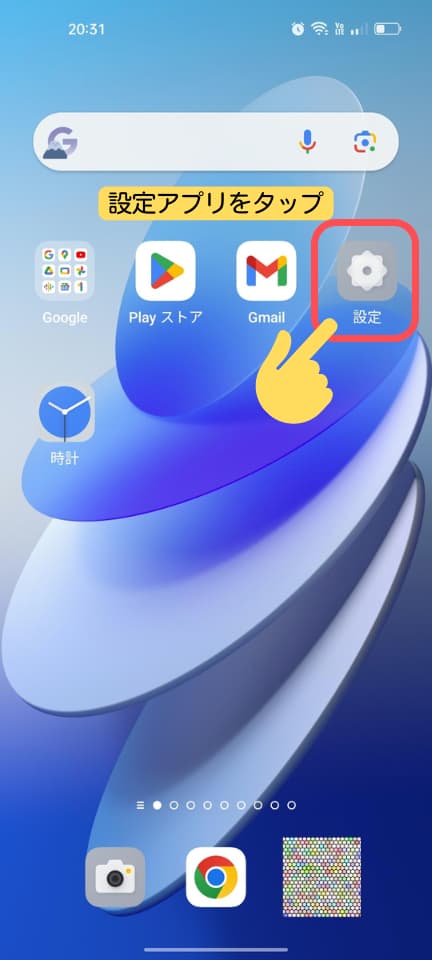
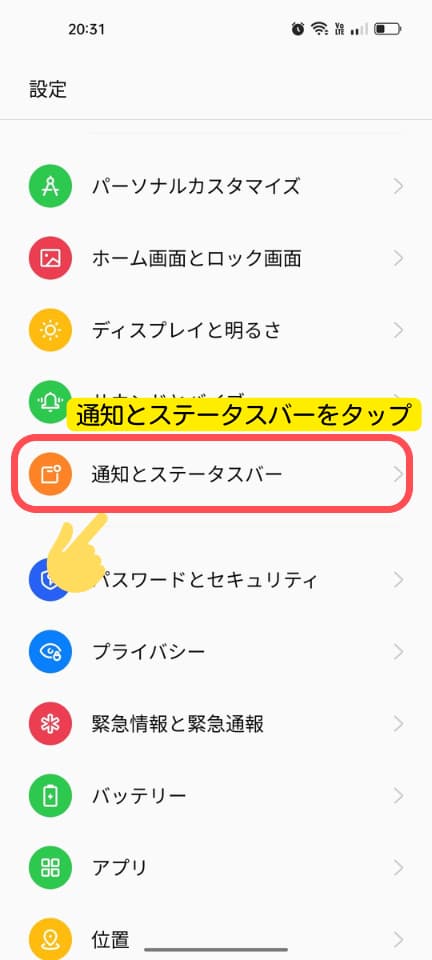
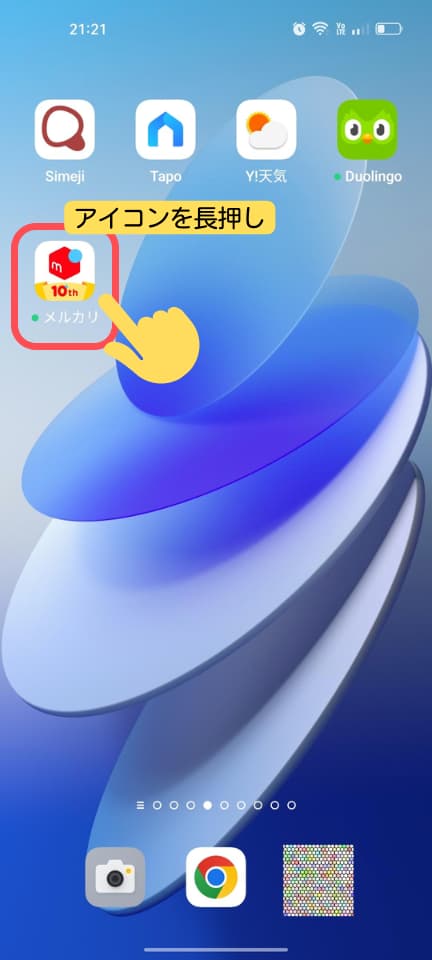
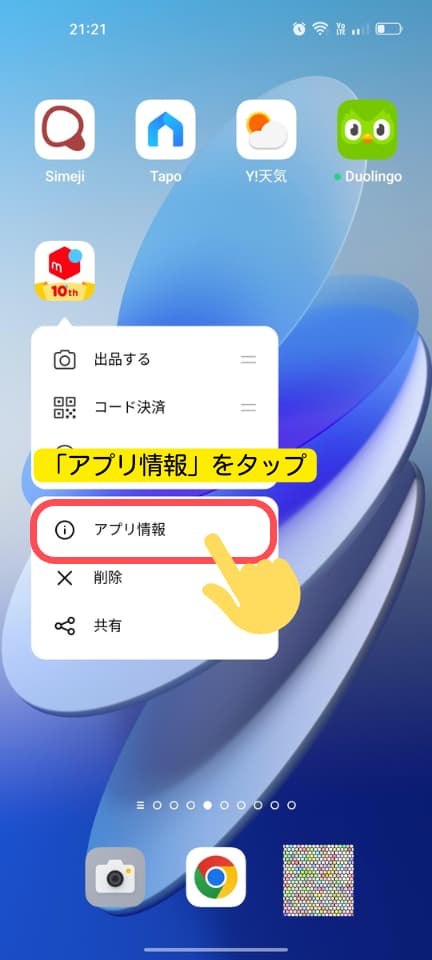
たまにしか使わないアプリなら、通知はなくてもいいかもしれませんね。


この方法では、通知そのものを止めてしまうため、通知バッジもつかなくなります。必要な情報はアプリを開いて見に行く必要があります。
アプリの通知音(とバイブ)だけを止める方法
こちらの方法では、通知そのものは止めずに、通知の着信音やバイブを止めることもできます。メルカリアプリを例にご紹介します。
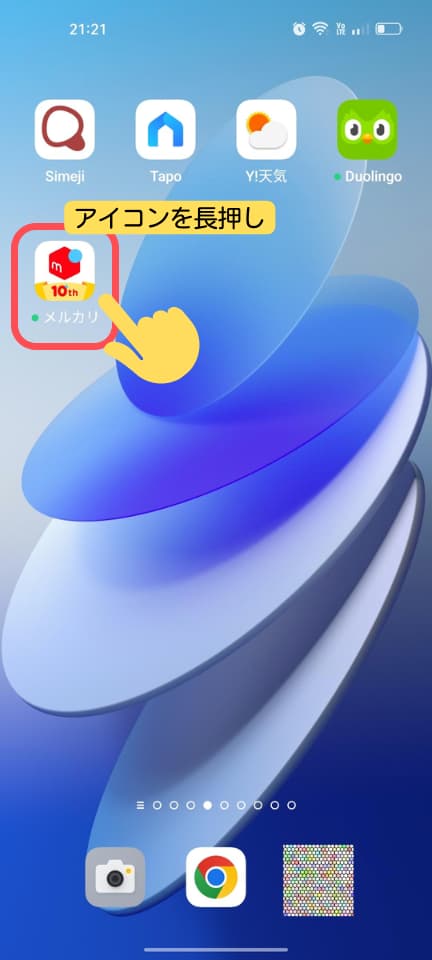
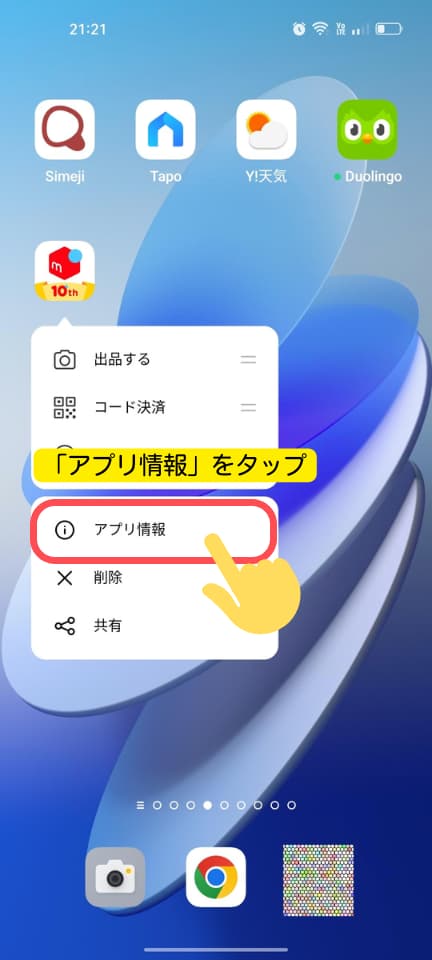
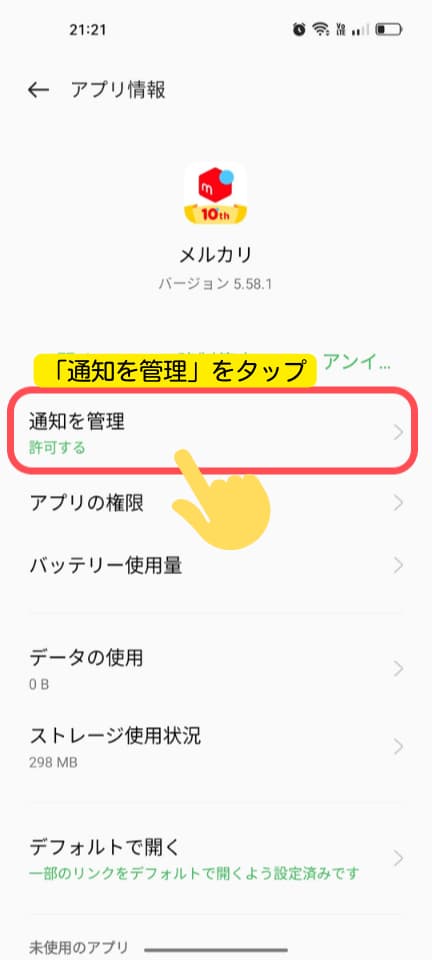
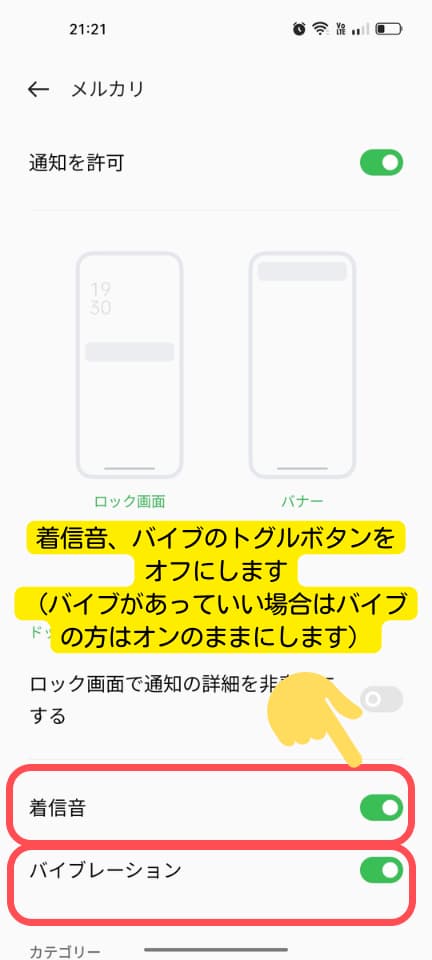

着信音とバイブをオフにする方法なら、通知音を止めつつ通知バッジを表示させられます。
おいしいとこどりって感じですね!

アプリのアイコンの「通知バッジ」って?
「通知バッジ」は機種によっては「通知ドット」とも言います。アプリからの通知があるとアイコンのすぐそばにドットや数字が表示され、視覚的に知らせてくれます。


「通知を許可」をオフにすると通知音は来なくなりますが、通知バッジも表示されなくなります。
この通知バッジの表示も設定できますのでご紹介します。
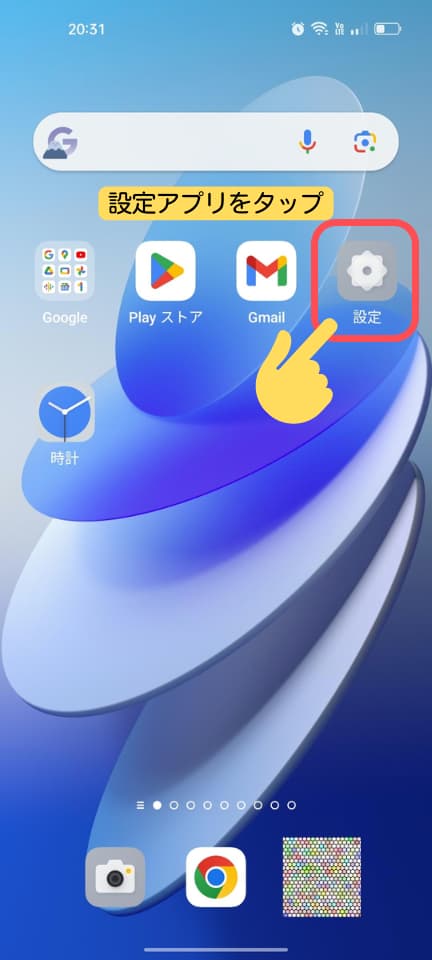
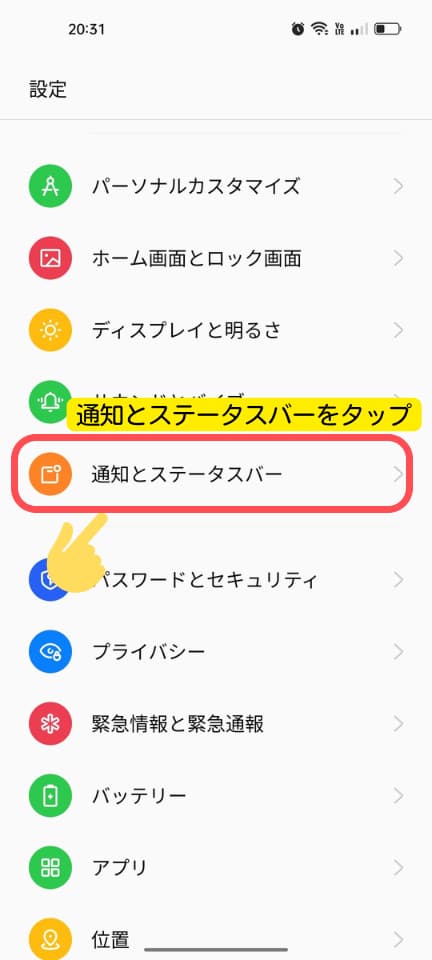

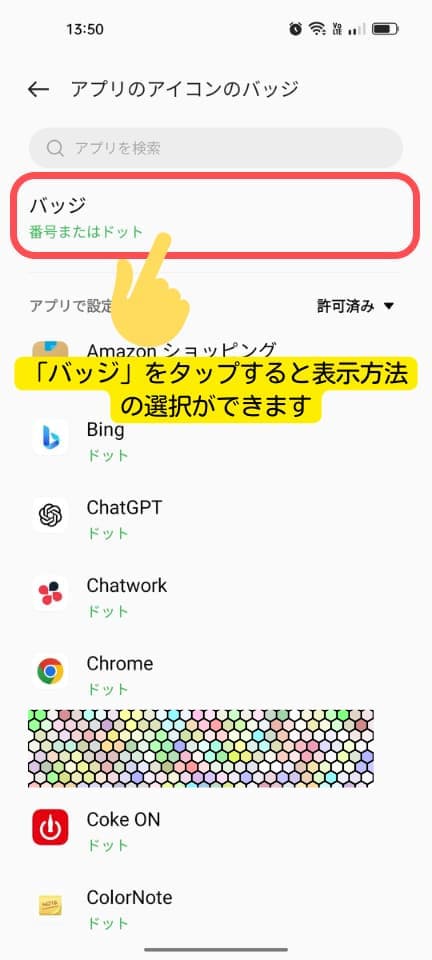
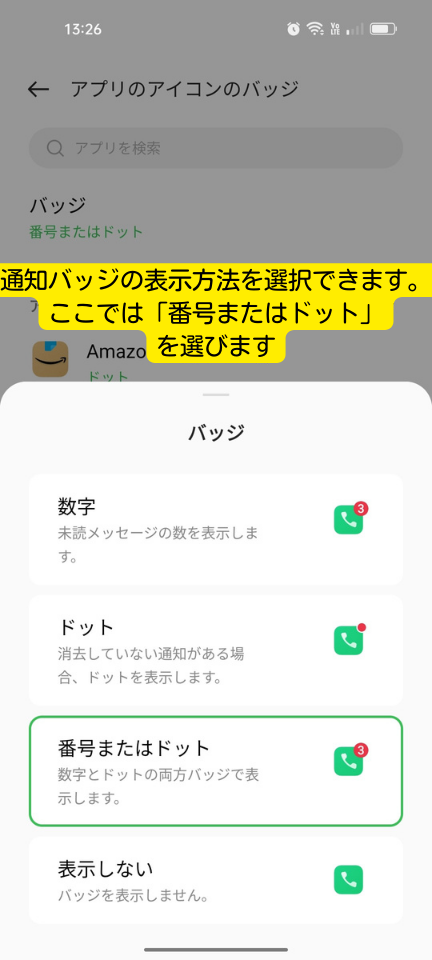
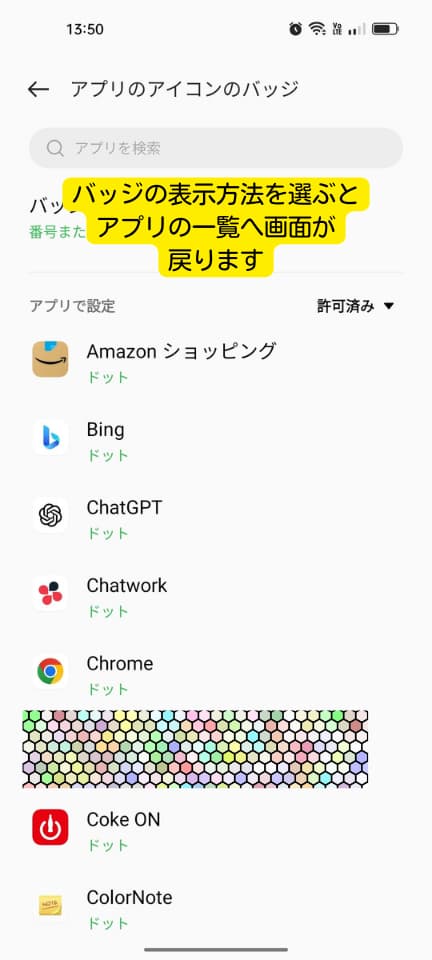
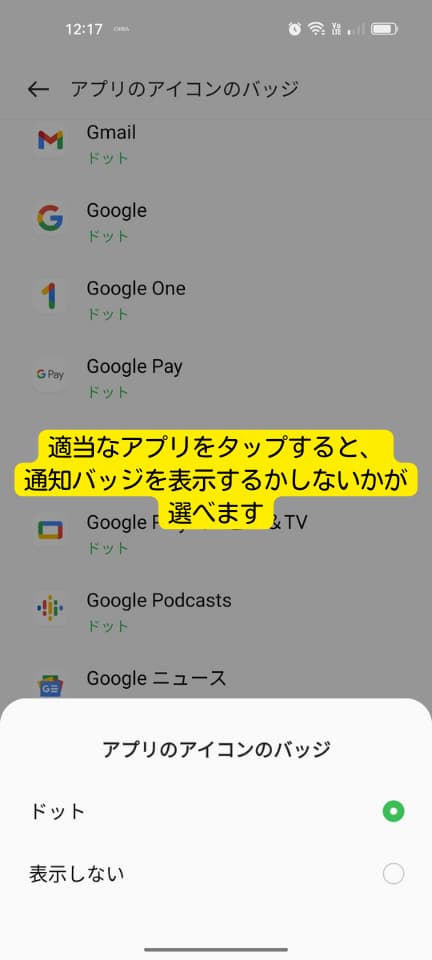
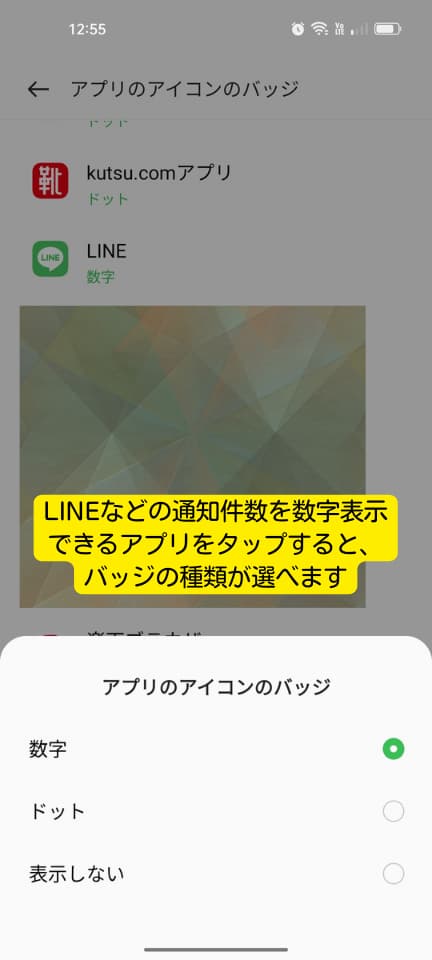

LINEやインスタもドット表示できるんですよ。
件数表示だとあっというまに数十件もたまっちゃってプレッシャーを感じるんで、私にはドットのほうがいいかもしれません。

まとめ
いかがでしたか?通知音を消す方法は、広く使われているマナーモードだけではありません。今回の記事では以下の3つのパターンをご紹介しました。
- ざっくり通知音を消したい⇒マナーモード
- 通知音は消すが、重要な電話はほしい⇒サイレントモード
- アプリから飛んでくる通知をコントロールしたい⇒アプリの通知設定
目的に合わせた方法を使って通知をコントロールできるようになると、スマホの余計な通知音に悩まされることがなくなります。便利なスマホを快適に使いこなすためにこの記事の情報が少しでもお役に立てたらうれしいかぎりです。
最後までお読みいただき、ありがとうございました!
スマホを落として液晶が割れてしまった、水没させてしまった、突然充電できなくなったなど、スマートフォンの調子が悪くなった時は、お近くのエックスリペアまでお気軽にお問い合わせくださいませ!私たちはスマートフォン修理のプロフェッショナルです。iPhone・Androidスマートフォンの様々な修理に対応しております。新しい機種の修理だけでなく旧モデルの修理も対応しておりますので、まずはお気軽にお問い合わせくださいませ。
Android修理店

スマートフォンの修理ならエックスリペアなら御所店へ。丁寧かつスピーディーに対応いたします。画面割れ・水没復旧修理・バッテリー交換など電子機器のトラブルはお任せください。その他にもスマホの切り替えなどご相談も受け付けています。お気軽にご相談ください。


















